السلام عليكم ورحمة الله وبركاته
يسمح Nokia PC Suite لك بتوصيل هاتف Nokia الخاص بك بجهاز كمبيوتر
ويوفر لك مجموعة واسعة من التطبيقات لإدارة الهاتف على الكمبيوتر .
ويسمح لك Nokia PC Suite بتحديث برنامج هاتف Nokia عبر الإنترنت
ويمكـن اسـتخدام برامج Nokia PC Suite مـع هواتف Nokia المحمولة المتوافقة.
غير أنه لا يمكن استخدام كافة ميزات وتطبيقات Nokia PC Suite مع كافة طرازات الهواتف
برنامج اكثر من رائع لارسال واستقبال الملفات .

ولتثبيت تطبيقات Nokia PC Suite وتشغيلها، فإنك تحتاج إلى:
مساحة متوفرة على القرص لا تقل عن 200 ميغا بايت
أحد أنظمة التشغيل التالية:
Windows Vista إصدارا x32 و x64
Windows XP Professional إصدار x64
Windows XP (Professional أو Home Edition أو Media Center Edition أو Tablet PC Edition) ( Service Pack 2)
Windows 2000 (Service Pack 4)

لتوصيل الهاتف بكمبيوتر، أنت بحاجة إلى إحدى مجموعات التوصيل لتتمكن من القيام بالتالي:
* نقل المعلومات بين الهاتف والكمبيوتر. مثلاً، لمزامنة مواعيد التقويم أو نقل الصور.
* استخدام الهاتف كمودم لتوصيل الكمبيوتر بخدمات الشبكة مثل خدمة الإنترنت.
وذلك باستخدام أحد أنواع التوصيل التالية:

والأدوات الموضحة بالصورة السابقة هي :
* كبل توصيل USB (DKU-2 أو DKE-2 أو CA-53 أو CA-70 أو CA-101) ومنفذ متوافق في الكمبيوتر
* منفذ أشعة تحت الحمراء (IrDA) في الكمبيوتر
* جهاز يعمل بتقنية Bluetooth اللاسلكية والبرامج

فاذا كانت احد الادوات التى ذكرتها موجودة لديك ابدأ بتحمل البرنامج .
تحميل البرنامج من الموقع
تحميل النسخة العربية رابط مباشر

بعد الانتهاء من التحميل ابدأ بتنصيب البرنامج
بالضغط على تثبيت والمتابعة حسب ارشادات البرنامج
تم تثبيت البرنامج بنجاح وستشاهد خروج اطار معالج الاتصال
وذلك لتوصيل الجوال الى الكمبيوتر اضغط التالي كما هو موضح بالصورة التالية :





يقوم معالج الاتصال بالمساعدة في توصيل الهاتف المحمول بالكمبيوتر.
بعد إتمام تنفيذ خطوات عمل المعالج، تكون قد أسست اتصالاً بين هاتفك وجهاز الكمبيوتر.
ويمكنك حينئذِ استخدام تطبيقات Nokia PC Suite التي تحتاج إلى اتصال الكمبيوتر
ملاحظة / بعض الجوالات من N73 فما فوق عند توصيل الكيبل الى الجوال
تشاهد بالجوال عدة اختيارات حدد الموضح بالصورة التالية :

واجهة البرنامج

تم توصيل الهاتف بالكميوتر بنجاح . يتبقى اختيار المهمة التي تريد
وبالصورة التالية تجد شرحا كاملا لكل مهمة بالبرنامج :

في الإطار الرئيسي لـ Nokia PC Suite يمكنك سحب ملفات الموسيقى
والصور، والفيديو والتطبيقات وإفلاتها على الهاتف. عندما يتم نقل ملفات
الصوت والفيديو إلى الهاتف، يتم تحويلها إلى التنسيق المخصص للهاتف
المحمول، ما يعني أنه يمكن تشغيلها على الهاتف.
ولسحب الملفات وإفلاتها في الهاتف
اذهب إلى سطح مكتب الكمبيوتر او افتح اي مجلد، وحدد ملفات الموسيقى
أو الصور، أو الفيديو أو التطبيقات (ملفات.JAR أو .SIS أو .SISX أو .N-GAGE )
التي تريد نقلها إلى الهاتف.
اسحب الملفات وافلتها فوق صورة الهاتف في الإطار الرئيسي لـ Nokia PC Suite.
كماهو موضح بالصورة التالية :



وهنا سوف اشرح لكم طريقة الاتصال بالانتر نت
والتصفح من الكمبيوتر باستخدام اتصال الجوال :
اولا يجب تشغيل خدمة جوال نت
من شركة الاتصالات هذا بالنسبه للسعوديه..
وارسال رسالة التكوين لجوالك
البعض سبق وان اشترك بالخدمة
ولاكن يريد رسالة التكوين فبامكانك الدخول الى موقع الاتصالات
وارسالها الى جوالك عن طريق هذا الرابط :
http://www.mms.net.sa/default.aspx
بدخولك على موقع الاتصالات اختر الاعدادات التلقائية
واتبع الارشادات الموضحة بالموقع .
بعد ضبط جميع الاعدادات نبدأ بشرح الاتصال
بالانترنت ببرنامج Nokia PC Suite وذلك بالصورة التالية :





بالصورة السابقة فشل الاتصال بالانترنت
والسبب لم يتم ضبط اعدادات الاتصال ولضبط اعدادات
الاتصال اضغط على الاعدادات وتابع الصورة التالية :







ملاحظة / لمستخدمي موبايلي بالسعوديه المفوتر ومسبق الدفع
بامكانك تحديد مشغل الشبكة كما هو موضح بالصورة التالية :

تمت عملية الاتصال بنجاح بامكانك الان التصفح .
امل بان اكون قد وفقت بالشرح
وفقكم الله
يسمح Nokia PC Suite لك بتوصيل هاتف Nokia الخاص بك بجهاز كمبيوتر
ويوفر لك مجموعة واسعة من التطبيقات لإدارة الهاتف على الكمبيوتر .
ويسمح لك Nokia PC Suite بتحديث برنامج هاتف Nokia عبر الإنترنت
ويمكـن اسـتخدام برامج Nokia PC Suite مـع هواتف Nokia المحمولة المتوافقة.
غير أنه لا يمكن استخدام كافة ميزات وتطبيقات Nokia PC Suite مع كافة طرازات الهواتف
برنامج اكثر من رائع لارسال واستقبال الملفات .

ولتثبيت تطبيقات Nokia PC Suite وتشغيلها، فإنك تحتاج إلى:
مساحة متوفرة على القرص لا تقل عن 200 ميغا بايت
أحد أنظمة التشغيل التالية:
Windows Vista إصدارا x32 و x64
Windows XP Professional إصدار x64
Windows XP (Professional أو Home Edition أو Media Center Edition أو Tablet PC Edition) ( Service Pack 2)
Windows 2000 (Service Pack 4)

لتوصيل الهاتف بكمبيوتر، أنت بحاجة إلى إحدى مجموعات التوصيل لتتمكن من القيام بالتالي:
* نقل المعلومات بين الهاتف والكمبيوتر. مثلاً، لمزامنة مواعيد التقويم أو نقل الصور.
* استخدام الهاتف كمودم لتوصيل الكمبيوتر بخدمات الشبكة مثل خدمة الإنترنت.
وذلك باستخدام أحد أنواع التوصيل التالية:

والأدوات الموضحة بالصورة السابقة هي :
* كبل توصيل USB (DKU-2 أو DKE-2 أو CA-53 أو CA-70 أو CA-101) ومنفذ متوافق في الكمبيوتر
* منفذ أشعة تحت الحمراء (IrDA) في الكمبيوتر
* جهاز يعمل بتقنية Bluetooth اللاسلكية والبرامج

فاذا كانت احد الادوات التى ذكرتها موجودة لديك ابدأ بتحمل البرنامج .
تحميل البرنامج من الموقع
تحميل النسخة العربية رابط مباشر

بعد الانتهاء من التحميل ابدأ بتنصيب البرنامج
بالضغط على تثبيت والمتابعة حسب ارشادات البرنامج
تم تثبيت البرنامج بنجاح وستشاهد خروج اطار معالج الاتصال
وذلك لتوصيل الجوال الى الكمبيوتر اضغط التالي كما هو موضح بالصورة التالية :





يقوم معالج الاتصال بالمساعدة في توصيل الهاتف المحمول بالكمبيوتر.
بعد إتمام تنفيذ خطوات عمل المعالج، تكون قد أسست اتصالاً بين هاتفك وجهاز الكمبيوتر.
ويمكنك حينئذِ استخدام تطبيقات Nokia PC Suite التي تحتاج إلى اتصال الكمبيوتر
ملاحظة / بعض الجوالات من N73 فما فوق عند توصيل الكيبل الى الجوال
تشاهد بالجوال عدة اختيارات حدد الموضح بالصورة التالية :

واجهة البرنامج

تم توصيل الهاتف بالكميوتر بنجاح . يتبقى اختيار المهمة التي تريد
وبالصورة التالية تجد شرحا كاملا لكل مهمة بالبرنامج :

في الإطار الرئيسي لـ Nokia PC Suite يمكنك سحب ملفات الموسيقى
والصور، والفيديو والتطبيقات وإفلاتها على الهاتف. عندما يتم نقل ملفات
الصوت والفيديو إلى الهاتف، يتم تحويلها إلى التنسيق المخصص للهاتف
المحمول، ما يعني أنه يمكن تشغيلها على الهاتف.
ولسحب الملفات وإفلاتها في الهاتف
اذهب إلى سطح مكتب الكمبيوتر او افتح اي مجلد، وحدد ملفات الموسيقى
أو الصور، أو الفيديو أو التطبيقات (ملفات.JAR أو .SIS أو .SISX أو .N-GAGE )
التي تريد نقلها إلى الهاتف.
اسحب الملفات وافلتها فوق صورة الهاتف في الإطار الرئيسي لـ Nokia PC Suite.
كماهو موضح بالصورة التالية :



وهنا سوف اشرح لكم طريقة الاتصال بالانتر نت
والتصفح من الكمبيوتر باستخدام اتصال الجوال :
اولا يجب تشغيل خدمة جوال نت
من شركة الاتصالات هذا بالنسبه للسعوديه..
وارسال رسالة التكوين لجوالك
البعض سبق وان اشترك بالخدمة
ولاكن يريد رسالة التكوين فبامكانك الدخول الى موقع الاتصالات
وارسالها الى جوالك عن طريق هذا الرابط :
http://www.mms.net.sa/default.aspx
بدخولك على موقع الاتصالات اختر الاعدادات التلقائية
واتبع الارشادات الموضحة بالموقع .
بعد ضبط جميع الاعدادات نبدأ بشرح الاتصال
بالانترنت ببرنامج Nokia PC Suite وذلك بالصورة التالية :





بالصورة السابقة فشل الاتصال بالانترنت
والسبب لم يتم ضبط اعدادات الاتصال ولضبط اعدادات
الاتصال اضغط على الاعدادات وتابع الصورة التالية :







ملاحظة / لمستخدمي موبايلي بالسعوديه المفوتر ومسبق الدفع
بامكانك تحديد مشغل الشبكة كما هو موضح بالصورة التالية :

تمت عملية الاتصال بنجاح بامكانك الان التصفح .
امل بان اكون قد وفقت بالشرح
وفقكم الله
*****************************************


شرح تنزيل سوفت وير جديد للجوال

بسم الله نبدأ
شرح تنزيل سوفت وير جديد للجوال
قبل تنزيل السوفت وير يجب عمل نسخه احتياطية للجوال والشرح على الرابط التالي :
شرح حفظ واستعادة الرسائل والملاحظات وجهات الاتصال
يسمح لك Nokia Software Updater بتحديث برنامج الهاتف
عبر الإنترنت باستخدام الكمبيوتر. وعند تحديث برنامج الهاتف بشكل منتظم،
يمكنك الحصول على وظائف إضافية وأداء محسّن للهاتف، أو تصحيح مشكلة
محتملة قد تكون لديك.
فاذا رغبت بتحديث الهاتف فعليك حفظ بياناتك
من اسماء جهات الاتصال والرسائل والصور والملفات الصوتيه
والفديو ورسائل الوسائط المتعددة احفظها بالكمبيوتر ثم ابدأ بالتحديث .
لاستخدام الخدمة للمرة الأولى
انتقل إلى إطار Nokia PC Suite الرئيسي وانقر فوق تحديث برنامج الهاتف.

او بالدخول الى الموقع للتحميل
بعد دخولك لموقع Nokia Software Updater تابع الموضح بالصورة التالية :



قبل تنزيل السوفت وير يجب عمل نسخه احتياطية للجوال والشرح على الرابط التالي :
شرح حفظ واستعادة الرسائل والملاحظات وجهات الاتصال
يسمح لك Nokia Software Updater بتحديث برنامج الهاتف
عبر الإنترنت باستخدام الكمبيوتر. وعند تحديث برنامج الهاتف بشكل منتظم،
يمكنك الحصول على وظائف إضافية وأداء محسّن للهاتف، أو تصحيح مشكلة
محتملة قد تكون لديك.
فاذا رغبت بتحديث الهاتف فعليك حفظ بياناتك
من اسماء جهات الاتصال والرسائل والصور والملفات الصوتيه
والفديو ورسائل الوسائط المتعددة احفظها بالكمبيوتر ثم ابدأ بالتحديث .
لاستخدام الخدمة للمرة الأولى
انتقل إلى إطار Nokia PC Suite الرئيسي وانقر فوق تحديث برنامج الهاتف.

او بالدخول الى الموقع للتحميل
بعد دخولك لموقع Nokia Software Updater تابع الموضح بالصورة التالية :



انا لم استخدم برنامج التحديث العربي استخدمت النسخة
الانجليزية ولم اواجهه اي مشاكل بالتعريب لان السوفت وير
ينزل جميع اللغات ومن ضمنها العربية
ابدأ الان بتحميل برنامج التحديث
وبعد الانتهاء من التحميل ابدأ بتنصيب برنامج التحديث
وذلك باتباع ارشادات البرنامج للتنصيب
ملاحظه / يجب عليك قبل بدء التحديث ان تتأكد من التالي :
توصيل الكيبل USB الى الجوال
توصيل شاحن البطارية الى الجوال
لتحديث برنامج الهاتف، انقر فوق تحديث برنامج الهاتف
في إطار Nokia PC Suite الرئيسي. تجدر الملاحظة أنه قد يتم حذف
البيانات الشخصية (جهات الاتصال، والصور، وغيرها) المخزنة في ذاكرة
الهاتف أثناء التحديث، وهذا يتوقف على طراز الهاتف الذي تستخدمه .
والان نبدأ بالتحديث وذلك الموضح بالصورة التالية :
تنبيه !!
اذا لاتريد الحاق اي ضرر بهاتفك اتبع التعليمات التالية :
- قم بتشغيل الهاتف وتوصيله بالكمبيوتر مستخدما كيبل USB .
2- يرجى التحقق من وجود شريحة الهاتف ( بطاقة SIM ) واختيار وضع عام .
3- التأكد من أن بطارية الهاتف مشحونة بالكامل ويجب توصيل الشاحن بالهاتف اثناء عملية التحديث .
4- فصل الكيبل اثناء التحديث يسبب الحاق ضرر كبير على الهاتف.
5- عند الانتهاء من تحميل التحديثات انتظر حتى يتم ارسال التحديثات الى الجوال ويتم اشعارك من البرنامج
باكتمال التحديثات بنجاح ويطلب منك الضغط على Exit وسوف تلاحظ الجوال اعاد التشغيل
اذا كنت مستعد ابدأ كما هو موضح بالصورة التالية :





بالصورة السابقة تلاحظ ان رقم التحديث الموجود بجوالك والموجود بالموقع مختلفه فاذا كانت ارقام التحديث متساوية يعني لا يحتاج الى التحديث
نبدأ الان بتحديث الهاتف الموضح بالصورة التالية :



اكتمل التحديث بنجاح
ملاحظه / عند ارسال السوفت وير الى الجوال والانتهاء من ارساله تلاحظ الجوال اعاد التشغيل
ويطلب منك ادخال الكود الخاص بك فسوف تلاحظ بعد قبول الكود اختيارات الدوله اختر دولتك ثم
موافق بيفتح لك الجوال بواجهة انجليزيه الان بامكانك اختيار اللغة العربية وهي كالتالي :
1- من القائمة الرئيسية تختار الادوات ( Tools )
2- الضبط ( Settings )
3- الهاتف ( Phone )
4- عام ( General )
5- لغة الهاتف ( Phone languge )
6- تختار اللغة العربية
7- اعادة تشغيل الجوال
ويطلب منك ادخال الكود الخاص بك فسوف تلاحظ بعد قبول الكود اختيارات الدوله اختر دولتك ثم
موافق بيفتح لك الجوال بواجهة انجليزيه الان بامكانك اختيار اللغة العربية وهي كالتالي :
1- من القائمة الرئيسية تختار الادوات ( Tools )
2- الضبط ( Settings )
3- الهاتف ( Phone )
4- عام ( General )
5- لغة الهاتف ( Phone languge )
6- تختار اللغة العربية
7- اعادة تشغيل الجوال
استخدم التطبيق بشكل منتظم للتحقق من وجود إصدارات جديدة لبرنامج الهاتف بالنسبة لطراز الهاتف الذي تستخدمه.
اذا رغبت بتحديث جوال اخر من جوالات نوكيا عليك بزيارة الصفحة التالية
http://europe.nokia.com/softwareupdate
وتحديد طراز الهاتف الاخر وبدء تحميل برنامج التحديث واتباع الشرح السابق
بالنسبة لي انا حدثت ثلاث جوالات مختلفه على برنامج تحديث واحد فقط
اتمنى بان اكون قد وفقت بالشرح
وفقكم الله
جوالات تم تحديثها بنجاح :
6630
N70
N73
N75
حمل من هنااا
http://nds1.nokia.com/files/support/global/phones/software/Nokia_PC_Suite_rel_6_86_9_0_ara_web.exe